IPhone 4,5,6,7-г хэрхэн дахин эхлүүлэх вэ
Apple-ийн технологи, ялангуяа iPhone-ийн аль ч хэрэглэгч дор хаяж нэг удаа ухаалаг гар утсаа дахин асаах эсвэл санамсаргүйгээр унтраах асуудалтай тулгардаг. Утас нь "Нүүр хуудас", "Асаах" товчийг дарахад хариу өгөхгүй, мэдрэгчтэй дэлгэц ажиллахгүй байна ...
Танил уу? Хэрэв iPhone хөлдөж, унтрахгүй бол яах вэ? Бид танд iPhone-г аль ч мужаас хэрхэн дахин эхлүүлэх талаар дэлгэрэнгүй зааврыг санал болгож байна.
IPhone 4,5,6,7-г хэвийн горимд хэрхэн дахин эхлүүлэх вэ?
Эхлэхийн тулд утасны бүх функц ажиллаж байх үед iPhone-г ердийн горимд хэрхэн дахин асаахыг санацгаая.
Та дараах заль мэхийг хийснээр iPhone 4, 5, 6, 7-г унтрааж болно.
Гаджетыг дахин асаах энэ аргын тусламжтайгаар бүх програмууд олон талт самбарт хадгалагдах бөгөөд утсаа унтраасны дараа та өмнө нь эхлүүлсэн бүх програм руу хялбархан хандах боломжтой.
Хэрэв iPhone хөлдвөл эсвэл дахин ачаалвал хэрхэн унтраах вэ
Хэрэв iPhone хөлдөж, мэдрэгч дээр хүрэхэд хариу өгөхгүй, түгжээ болон "Нүүр хуудас" товчлуурууд ажиллахгүй бол яаж хүчээр унтраах вэ? Энэ тохиолдолд iPhone-г дахин эхлүүлэх "хатуу" арга нь танд туслах болно. Үүний тулд:

Хэрэв та гар утасны төхөөрөмжөө унтраахтай холбоотой асуудал гэнэт тулгарвал энэ арга нь бараг асуудалгүй болно. Гэхдээ энэ арга нь утсыг албадан горимд бүрэн дахин ачаалж, бүх процесс, програмыг тасалдуулахад хүргэдэг гэдгийг санах нь зүйтэй. Тийм ч учраас бусад аргууд нь тус болохгүй тохиолдолд л үүнийг ашиглахыг зөвлөж байна.
Идэвхжүүлсний дараа iPhone-ийн олон үйлдэлт самбарт ямар ч програм байхгүй болно. Үүрэн болон Wi-Fi сүлжээнд холбогдох процессууд дахин эхэлнэ.
Товчлуургүйгээр iPhone-г хэрхэн унтраах вэ?
Мөн бид хамгийн сонирхолтой зүйл дээр ирлээ - Home эсвэл Power товчлуур ажиллахгүй бол iPhone-г хэрхэн унтраах вэ?
За тэгээд дарааллаар нь явцгаая. iOS-д суурилсан технологийг бүтээгчид дээд түгжих товчлуур эсвэл гэрийн гол түлхүүргүйгээр унтрааж, дахин эхлүүлэх аргуудыг гаргаж ирсэн. Бидэнд хэрэгтэй функцийг "Assistive Touch" гэж нэрлэдэг бөгөөд дэлгэцэнд хүрэх зарчим дээр суурилдаг.
Энэ функцийг ашиглаж эхлэхийн тулд та "Assistive Touch"-ийг хэрхэн идэвхжүүлэхээ мэдэх хэрэгтэй:
- Та "Тохиргоо" → "Ерөнхий" → "Бүх нийтийн хандалт" руу очих хэрэгтэй.
- Дараа нь та хуудсыг "Харилцан үйлдэл" блок руу гүйлгэж, "Туслах мэдрэгч" хэсгийг сонгох хэрэгтэй.
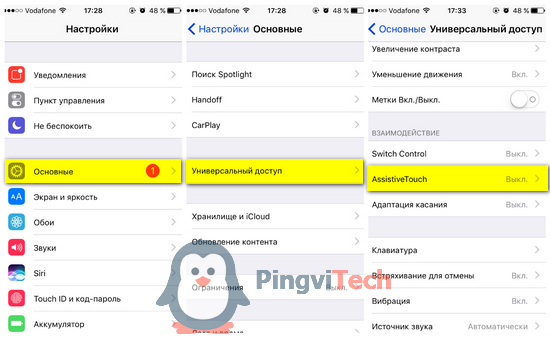 Эсвэл та "Тохиргоо" руу ороод хайлтын талбарт "Туслах" гэсэн үгийг бичиж эхлэхэд iPhone өөрөө шаардлагатай зүйлийг санал болгоно.
Эсвэл та "Тохиргоо" руу ороод хайлтын талбарт "Туслах" гэсэн үгийг бичиж эхлэхэд iPhone өөрөө шаардлагатай зүйлийг санал болгоно. 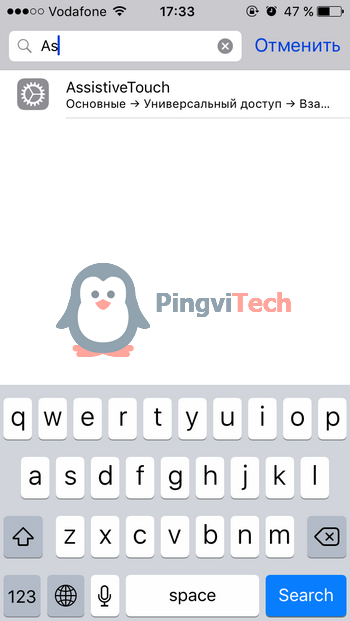
- Дараагийн алхам бол бидэнд хэрэгтэй функцийг идэвхжүүлэх гулсагчийг "Идэвхжүүлсэн" байрлал руу чирэх явдал юм (iOS-ийн шинэ хувилбаруудад гулсагчийн дэвсгэр энэ байрлалд ногоон өнгөтэй болно). Асаасны дараа дэлгэцэн дээр дөрвөлжин саарал цагаан товчлуур гарч ирэх бөгөөд энэ функцийг хариуцдаг.
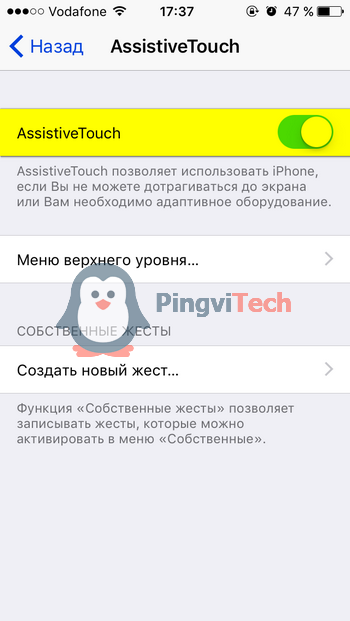
- Тиймээс iPhone-г товчлуургүйгээр дахин эхлүүлэхийн тулд та энэ дүрс доторх мэдрэгчийг дарах хэрэгтэй. Хэрэв бүх зүйл зөв хийгдсэн бол дараах цэсэнд нээгдэх ёстой.
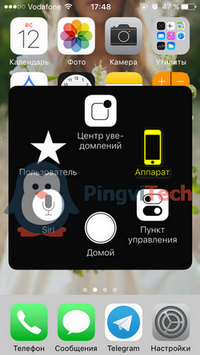
- Дараа нь та нээгдэх цэсний "Төхөөрөмж" товчийг дараад "Дэлгэцийн түгжээ" дүрсийг 2-3 секундын турш дарах хэрэгтэй. Үүний үр дүнд та стандарт iPhone-г унтраах дэлгэцийг харах болно - "Унтраах" ба "Цуцлах" гэсэн хоёр товчлуур. Дараа нь юу хийх вэ - та аль хэдийн мэдэж байгаа.
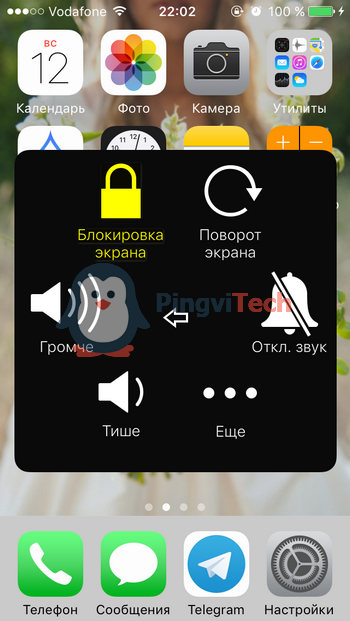
- Сүүлийн алхам бол төхөөрөмжийг асаах явдал юм - үүнийг хийхийн тулд та утсаа компьютер, зөөврийн компьютер эсвэл нэтбүүктэй стандарт USB кабель ашиглан холбох хэрэгтэй бөгөөд энэ нь стандарт горимд автоматаар асах болно.

IPhone-г дахин эхлүүлэх бусад стандарт бус аргууд
Хэрэв та iPhone-оо хурдан дахин асаахыг хүсвэл дараах аргуудыг ашиглахыг зөвлөж байна.
Тод фонт

Энэ аргын давуу тал нь түүний хурд юм. Энэ функцийг идэвхжүүлснээр гарах цорын ганц өөрчлөлт бол үсгийн зузаан дахь өөрчлөлт юм. Гэхдээ хэрэв та ухаалаг утсаа хамгийн бага алхамаар дахин асаах шаардлагатай бол энэ арга нь танд зориулагдсан болно.
Сүлжээний тохиргоог дахин тохируулна уу
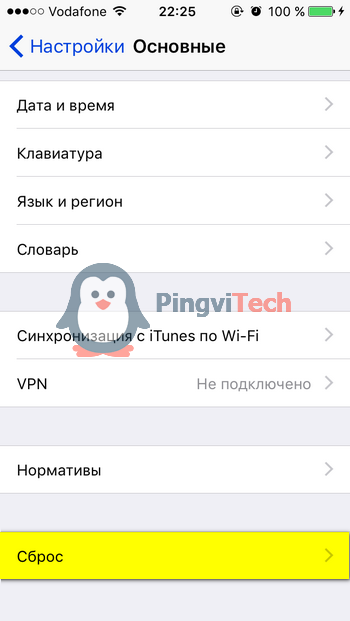
Энэ аргын сул тал нь дахин ачаалсны дараа та бүх сүлжээний өгөгдлийг алдах болно: Wi-Fi сүлжээний тохиргоо, нууц үг, мөн гар утасны интернетийн тохиргоо.
Дүгнэлт
Энэ нийтлэл нь iPhone-г ямар ч төлөвөөс унтраах арга, аргуудыг тайлбарлахад чиглэгдсэн болно: ердийн горимд, хэрэв ухаалаг гар утас хөлдөж, мэдрэгч болон товчлуурын цохилтод хариу өгөхгүй бол Home болон Power товчлуурууд ажиллахгүй бол. Төхөөрөмжийг дахин асаахтай холбоотой асуудлыг шийдвэрлэх явцад мэдрэгчтэй самбарын мэдрэгчийг ашиглан удирдах аргыг авч үзсэн - "Туслах мэдрэгч" нь iPhone-г товчлуур ашиглахгүйгээр унтраах асуудлыг шийдвэрлэх боломжийг олгодог. дохио ашиглан iOS төхөөрөмжийн удирдлагыг тохируулах. Дэлгэц ажиллахгүй эсвэл хөлдсөн тохиолдолд дээрх функц нь iPhone 4,5,6,7-г унтраахыг зөвшөөрөхгүй гэдгийг тэмдэглэх нь зүйтэй. Энэ тохиолдолд та техникийн мэргэжилтнүүдтэй холбоо барих шаардлагатай хэвээр байна.
Хэрэв танд төхөөрөмжөө яаралтай унтраахтай холбоотой асуулт байгаа бол тэднээс тайлбар хэсгээс асуугаарай, бид тэдэнд цаг алдалгүй хариулж, үүссэн асуудлыг шийдвэрлэхэд туслах болно.
